Reklāma
Starpliktuve jūsu Mac nav īpaši iespaidīga funkcija. Jūs varat kaut ko nokopēt un pēc tam ielīmēt. Tas ir diezgan daudz - tas ir tikai mazs, pagaidu glabāšanas laukums.
Ja pavadāt daudz laika kopēšanai un ielīmēšanai, standarta Mac datoru starpliktuve, iespējams, vairāk traucē, nekā palīdz. Ja tas tā ir, jums jālejuplādē viena no šīm starpliktuvju pārvaldības labākajām lietotnēm.
Kāpēc jums ir nepieciešams starpliktuves pārvaldnieks
Standarta Mac starpliktuves problēma ir tāda, ka vienlaikus var kopēt un ielīmēt tikai vienu elementu. Katru reizi, kad tiek kopēts kāds teksts, attēls, URL utt. tas pārraksta pēdējo kopēto lietu. Katru reizi, restartējot Mac, jūsu starpliktuve tiek iztukšota.
Bet ko darīt, ja jums vajadzīgs vairāk nekā šis? Ko darīt, ja vēlaties saglabāt visu, kas tiek kopēts starpliktuvē, vēsturi, lai jūs varētu tiem piekļūt, kad vien vēlaties?
Vienkāršākajā formā tas ir paredzēts starpliktuves pārvaldniekam. starpliktuves pārvaldnieka izmantošanas iemesli Turiet šo domu: 5 iemesli, kāpēc jums ir nepieciešams starpliktuves pārvaldnieks Kad jūs par to domājat, copy paste ir savādi. Jūs kopējat materiālus, bet to nevar redzēt. Un, ja jūs kopējat to, kas jums bija, tas ir pagājis - uz visiem laikiem. Lasīt vairāk ir daudz. Paturot to prātā, mēs meklējām tīmeklī, lai ieteiktu labākos starpliktuvju pārvaldniekus operētājsistēmai Mac. Zemāk ir tas, ko mēs atradām.
Ja tomēr meklējat lietotnes, kas sinhronizē Mac starpliktuvi ar iOS starpliktuvi, lūdzu, izlasiet mūsu Command-C un Scribe lietotņu pārskats Sinhronizējiet savu Mac un iOS starpliktuvi ar Command-C un ScribeJūsu Mac starpliktuves satura pārsūtīšana uz iPhone vai iPad parasti nozīmē pašam nosūtīt e-pastu vai ziņojumu, taču tas ir apgrūtinoši un neefektīvi. Lasīt vairāk . Ja izmantojat Windows, to ir daudz labi starpliktuves pārvaldnieki arī jūsu platformai 6 bezmaksas starpliktuves vēstures vadītāji, lai izsekotu, ko kopējat un ielīmējatJums nepieciešams starpliktuves pārvaldnieks, jo tas var atcerēties visas kopētās un ielīmētās lietas. Mēs esam apkopojuši piecus visfunkcionālākos rīkus, lai pārvaldītu jūsu starpliktuves vēsturi. Lasīt vairāk .
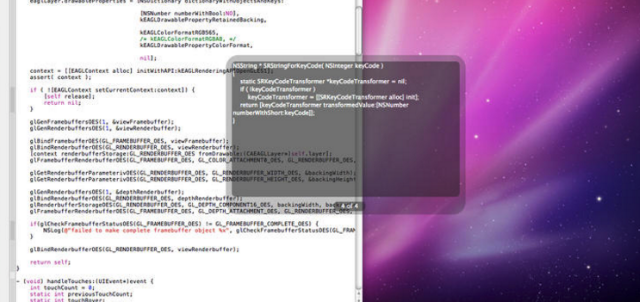
Ir atvērtā koda starpliktuves pārvaldnieks (skat GitHub), kas īpaši izstrādāti izstrādātājiem. Arī izstrādātāji to var izmantot, taču lietotne nav paredzēta attēlu vai tabulu kopēšanai. Tātad, pārvaldot neko citu kā koda, pamata teksta vai URL fragmentus, jūs vēlēsities izvēlēties citu lietotni.
Pēc atvēršanas izvēlnes joslā tiks parādīta Flycut ikona. Kad sākat kopēt un ielīmēt fragmentus, tiem varat piekļūt, noklikšķinot uz šīs ikonas un pēc tam ar peles labo pogu noklikšķinot uz fragmenta, ar kuru vēlaties strādāt. Tomēr ir vienkāršāk nospiest nobīde + cmd + vun izmantojiet kreiso / labo bultiņu, lai pārvietotos starpliktuves bibliotēkā. Kā izstrādātājs, pierodot pie tā, jūsu darbplūsma jautās, kā jūs dzīvojāt bez tā.
Preferenču logā varat arī mainīt šo karsto taustiņu un sinhronizēt starpliktuves bibliotēku ar Dropbox.
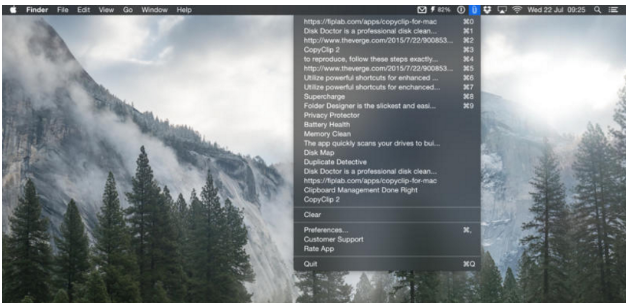
Ja jūs meklējat vienkāršu, vieglu starpliktuves pārvaldnieku, Copyclip ir piemērota iespēja, neskatoties uz to, ka tas ir ļoti līdzīgs Flycut.
Tāpat kā Flycut, lietotne var kopēt tikai vienkāršu tekstu (ieskaitot datus no tabulām), tāpēc netiks saglabāts neviens formatējums, piemēram, hipersaites. Tomēr atšķirībā no Flycut nav karstā taustiņa, lai piekļūtu jūsu bibliotēkai peldošā logā. Tā vietā izvēlnes joslā jānoklikšķina uz ikonas un no nolaižamās bibliotēkas atlasiet fragmentu, kuru vēlaties kopēt.
Lietotnes preferencēs varat iestatīt fragmentu skaita ierobežojumu, ko Copyclip ietaupīs (lai palīdzētu ietaupīt uz diska vietas). Ir arī iespēja izslēgt noteiktas lietotnes. Ja kopējat sensitīvu informāciju no dažām lietotnēm, piemēram, paroļu pārvaldniekiem, šī funkcija varētu būt īpaši noderīga.
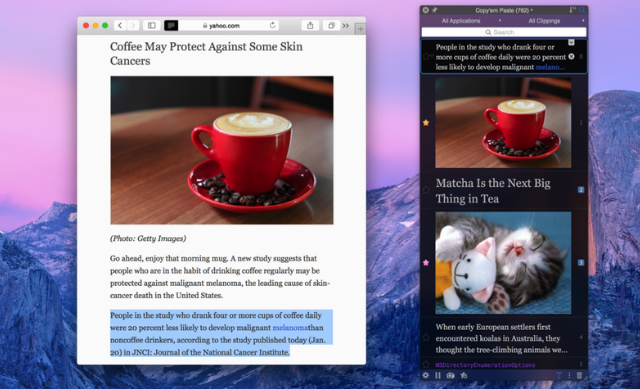
Personīgi Copy’Em Paste ir mans mīļākais Mac starpliktuves pārvaldnieks. Tas piedāvā gandrīz visas funkcijas, kas minētas citur šajā rakstā, kaut arī kaut kā ārkārtīgi neuzbāzīgas.
Izmantojot Copy’Em Paste starpliktuves bibliotēku, jūs piekļūstat, izmantojot izvēlnes joslu. Šī bibliotēka var sekot līdzi visam kopētajam - vienkāršajam tekstam, bagātinātajam tekstam, attēliem, koda fragmentiem un pat failiem.
Jūs varat tos kārtot, kā vēlaties, un velciet un nometiet tos tur, kur jums nepieciešami priekšmeti, vai arī nokopējiet vienumu, noklikšķinot uz tā. Ja kopējat daudz vienumu, tos var sakārtot sarakstos, pēc kuriem varat meklēt ērtu piekļuvi.
Manas iecienītākās funkcijas tomēr ir spēja uzņemt un saglabāt ekrānuzņēmumus tieši starpliktuvē pārvaldnieku un ātri pauzētu “Copy’Em Paste” reizes, kad vēlaties izmantot tikai iebūvēto Mac datoru. starpliktuve.
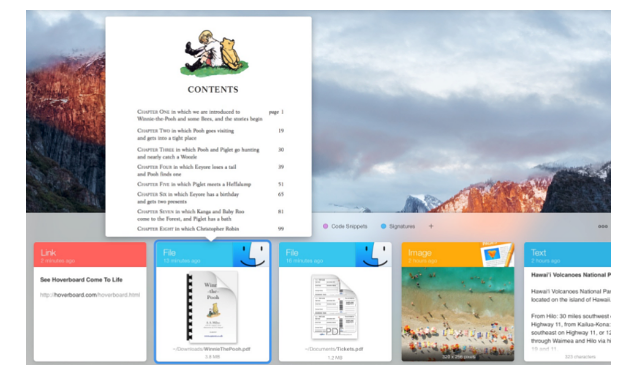
Ielīmēšana patiešām ir iespaidīgs starpliktuves pārvaldnieks, un tai līdz šim ir jauka lietotāja saskarne. Kad esat izvēlējies, cik daudz fragmentus vēlaties lietotnei saglabāt (sākot no 50, līdz pat neierobežotam), varat sākt piekļūt visam kopētajam un organizēt to, nospiežot nobīde + cmd + v (ne tikai teksts, bet arī attēli un tabulas).
Paste arī piedāvā Skārda dēļi, kas faktiski ir mapes, kurās varat sakārtot savus fragmentus, piemēram, koda fragmenti un vietrāži URL. Tā kā jūsu fragmentu skaits palielinās, jūs varēsit paļauties uz meklēšanas funkciju, lai atrastu meklēto priekš. Pēc atrašanas vienkārši veiciet dubultklikšķi uz fragmenta. Jūs esat gatavs ielīmēt to visur, kur vēlaties.
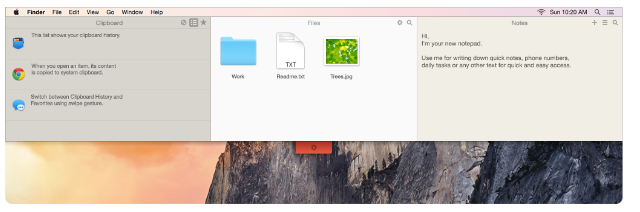
Unclutter ir vairāk nekā tikai starpliktuvju pārvaldnieks, lai palīdzētu darbvirsmu uzturēt tīru un sakārtotu. Kad tas ir uzstādīts, pārvietojiet kursoru uz ekrāna augšdaļu un pēc tam ritiniet uz leju ar peles ritināšanas pogu (vai diviem pirkstiem uz skārienpaliktņa). Parādīsies Unclutter logs.
Šis logs ir sadalīts trīs rūtīs. Centrālajā rūtī var vilkt failus, kuriem jums bieži nepieciešama piekļuve. Noklikšķiniet uz iestatījumu ikonas, lai tos parādītu dažādos veidos. Šajā rūtī var meklēt arī failus. Labajā pusē esošajā rūtī var izveidot, glabāt un meklēt piezīmes, kuras vēlaties izveidot lidojuma laikā.
Kreisās puses rūts ir jūsu starpliktuves bibliotēka. Katru reizi, kad kaut ko kopējat savā Mac datorā, tas tiks saglabāts šeit. Lai arī lielākā daļa formatēšanas tiks zaudēta (tāpat kā lielākajā daļā citu iespēju), visas kopētā teksta hipersaites tiks saglabātas. Varat arī iecienīt, rediģēt un pārveidot tekstu ar lielajiem un mazajiem burtiem. Lai kopētu vienumus atpakaļ starpliktuvē, rūtī ir jānoklikšķina uz vienuma, ar peles labo taustiņu noklikšķiniet un pēc tam noklikšķiniet uz kopēt.
Lietotnes preferenču ietvaros varat mainīt starpliktuves bibliotēkas lielumu (līdz 50 vienumiem), kā arī mainīt vietu, kur tiks saglabātas piezīmes un starpliktuve.
Jauns produktivitātes līmenis
Noklusējuma Mac starpliktuves ierobežojumi daudziem lietotājiem rada neapmierinātību. Tā kā mums nav vienkārša paņēmiena, kā saglabāt kopiju, ir pamatfunkcija, kuru vairs nevajadzētu aizmirst.
Jebkura no šajā rakstā minēto starpliktuves pārvaldnieku lejupielāde jums noteikti palīdzēs palieliniet produktivitāti, izmantojot Mac. 15 obligātas lietotnes tiem, kas visu dienu pavada operētājsistēmā MacMūsu labāko Mac lietotņu saraksts jau ir paredzēts visu veidu lietotājiem, taču šodien mums ir pieejams tādu lietotņu komplekts, kas ir vērstas tieši uz tiem, kuri ir pieskaņoti viņu MacBooks un iMacs visiem ... Lasīt vairāk . Kombinēts ar supercharging Spotlight Pievienojiet lielvalstis uzmanības centrā ar šo neoficiālo spraudņu sistēmuIepazīstiet Spotlight ar Google, Wolfram Alpha, laikapstākļiem un gandrīz visu citu. Lasīt vairāk un daudz citu pārsteidzošas Mac lietotnes 2015. gada labākās Mac lietotnes (un mūsu iecienītākie atjauninājumi)Lieliskas kalendāra lietotnes, funkcijām bagātas čivināt lietotnes, pilnīgi jauna Office pieredze un drūms veids, kā uzzināt laika apstākļus, bija tikai dažas no labākajām OS X lietotnēm, kas šogad izlaistas vai atjauninātas. Lasīt vairāk , jūsu Mac palīdzēs uzlabot jūsu darbplūsmu kā vēl nekad.
Kuru starpliktuves pārvaldnieku jūs izmantojat?
Robs Nightingale ir ieguvis grādu filozofijā Jorkas universitātē, Lielbritānijā. Viņš ir strādājis par sociālo mediju vadītāju un konsultantu vairāk nekā piecus gadus, vienlaikus vadot seminārus vairākās valstīs. Iepriekšējos divus gadus Robs ir bijis arī tehnoloģiju autors, kā arī MakeUseOf sociālā medija vadītājs un biļetenu redaktors. Parasti jūs viņu atradīsit ceļojumā…


